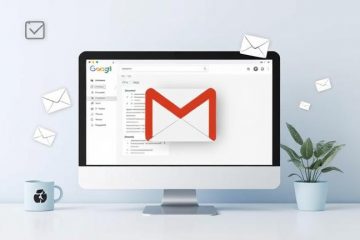Guida passo-passo per disabilitare UAC
Disabilitare il controllo dell’account utente (UAC) può essere un utile passaggio di risoluzione dei problemi o una preferenza per gli utenti avanzati che devono evitare prompt durante operazioni specifiche. Tuttavia, è importante comprendere i rischi coinvolti, poiché la disabilitazione di UAC riduce la barriera di sicurezza del tuo sistema da cambiamenti non autorizzati. Ecco come è possibile disattivare completamente UAC:
Metodo 1: usando il pannello di controllo
Apri il menu di avvio, tipo “Pannello di controllo” e premere Invio. Passare a “Sistema e sicurezza”. Fai clic su “Sicurezza e manutenzione”. A sinistra, seleziona “Modifica le impostazioni di controllo dell’account utente”. Spostare il cursore fino in fondo nella posizione inferiore etichettata “Non avvisare mai”. Fai clic su “OK” per salvare le modifiche. Potrebbe essere richiesto una conferma UAC; Conferma la tua scelta. Infine, riavvia il computer per applicare queste modifiche.
Per la guida visiva, puoi guardare questo tutorial.
Metodo 2: tramite Registry Editor
Press win + r , tipo “regedit” e premi invio. Passare a hkey_local_machine \ software \ Microsoft \ Windows \ CurrentVersion \ Policies \ System. Individua il tasto “EnableLua” . Fai doppio clic e cambia il suo valore da “1″ a “0″. Fai clic su “OK” e chiudi l’editor di registro. Riavvia il computer per le modifiche ad avere effetto.
Avviso: Disabilitare UAC riduce significativamente la sicurezza del sistema. Procedere con cautela e solo se si comprendono le implicazioni.

Rischi di sicurezza di disattivare UAC
Sviluppare l’utente di controllo dell’utente Exposes per aumentare la sicurezza. UAC funge da salvaguardia, spingendo l’autorizzazione prima di consentire ai programmi di apportare modifiche al sistema. Senza questa barriera, il software dannoso può guadagnare perfettamente privilegi amministrativi, portando potenzialmente a furto di dati, corruzione del sistema o infezioni da malware. Gli esperti di cybersecurity avvertono che la disabilitazione di UAC rende il tuo sistema più vulnerabile agli sfruttamenti e alle modifiche non autorizzate, sottolineando che UAC dovrebbe generalmente rimanere abilitato per proteggere le informazioni sensibili e mantenere la stabilità In sostanza, la riduzione dei livelli di sicurezza può portare ad un accesso più facile per malware e utenti non autorizzati, il che rende più rischiose attività di routine e aumenta la probabilità di compromesso del sistema. Invece, molti preferiscono personalizzare il suo comportamento per bilanciare la sicurezza con comodità. Diversi metodi lo consentono:
1. Utilizzando il pannello di controllo (Windows 10 e 11)
Pannello di controllo aperto, quindi vai su “Sistema e sicurezza”> “Sicurezza e manutenzione”. Fai clic su “Modifica le impostazioni di controllo dell’account utente”. Regola il cursore a livello desiderato: impostare a livelli più alti per la massima protezione. Abbassa il livello per suggerimenti meno invadenti. Fai clic su “OK” per applicare le tue preferenze.
2. Utilizzo dell’editor di criteri di gruppo (Windows Pro/Enterprise/Education)
Press win + r , type “gpedit.msc” e colpire inserisci. Passare a Configurazione del computer> Impostazioni Windows> Impostazioni di sicurezza> Curiosioni locali> Opzioni di sicurezza . Regola l’impostazione “Controllo dell’account utente: eseguire tutti gli amministratori in modalità di approvazione amministratore” a abilitato o disabilitato . Per il controllo granulare, impostare il comportamento delle istruzioni UAC tramite politiche correlate come”comportamento del prompt di elevazione”. Riavvia il computer per attivare queste impostazioni.
3. Creazione di attività programmate per privilegi elevati
Questo approccio consente di eseguire applicazioni specifiche con privilegi elevati senza disabilitare del tutto UAC:
Apri Scheduler di attività . Crea un nuovo compito, controlla “Esegui con i privilegi più alti”. Imposta trigger e azioni se necessario. Utilizzare il collegamento dell’attività generata per eseguire applicazioni con diritti elevati in modo sicuro.
4. Registry modifica per controllo fine
Open redattore del registro (regedit). Passare a hkey_local_machine \ software \ Microsoft \ Windows \ CurrentVersion \ Policies \ System. Modifica “ConsentPromptBehaviroDmin” a valori come 0 (nessuna richiesta), 1 (credenziali) o 2 (richiesta per il consenso). Registro di backup prima di apportare modifiche. Riavvia il sistema per applicare le impostazioni.
Per istruzioni dettagliate e altre opzioni, consultare la nostra guida completa di sicurezza di Windows.
Risoluzione dei problemi quando UAC è disabilitato
Disabilitare UAC può causare vari problemi, come le applicazioni che non richiedono autorizzazioni appropriate o alcune funzionalità di sicurezza che non riescono. Se riscontri problemi, prendi in considerazione il ripristino di UAC nella sua impostazione predefinita:
REIGABLABILE UAC
Apri il menu Start, cerca “Modifica le impostazioni di controllo dell’account utente”. Rieptire il cursore su uno dei livelli di notifica predefiniti o più elevati. Fai clic su “OK”, quindi riavvia il computer.
Utilizzo del registro per ripristinare UAC
Open regedit . Passare a hkey_local_machine \ software \ Microsoft \ Windows \ CurrentVersion \ Policies \ System. Assicurarsi che il valore di “EnableLua” sia impostato su 1 . Riavvia per attivare il recupero UAC.
Se alcune applicazioni non vengono eseguite correttamente dopo le modifiche UAC, prova a eseguirle in modalità di compatibilità o con i privilegi di amministratore. Inoltre, mantieni le finestre aggiornate e scansiona regolarmente per il malware per mantenere la sicurezza. Per una risoluzione dettagliata dei problemi, visitare GUIDA ERUTTURA DI ERUTTURA DI Microsoft Microsoft .
Sources
supporto Microsoft-panoramica del controllo dell’account utente MicroSoft Support-Regola Impostazioni UAC